Vietnes izmanto sīkfailus, lai savā datorā saglabātu informāciju par jums. Katru reizi, kad pārlūks pieprasa lapu vai citu dokumentu, pieprasījums ietver arī šī pagaidu faila saturu no pārlūka krātuves. Protams, jūs varat arī apskatīt sīkfailu saturu, šī funkcija ir paredzēta katrā populārajā pārlūkprogrammā.

Instrukcijas
1. solis
Pārlūkprogrammā Opera atveriet galveno izvēlni, dodieties uz sadaļu "Iestatījumi" un atlasiet rindu "Vispārīgie iestatījumi …". Vai arī varat vienkārši nospiest taustiņus CTRL + F12. Tādējādi tiks atvērts pārlūkprogrammas iestatījumu logs, kurā cilnē "Papildu" kreisajā rūtī jānoklikšķina uz sadaļas "Sīkfaili". Tajā jums jānoklikšķina uz pogas "Pārvaldīt sīkfailus".
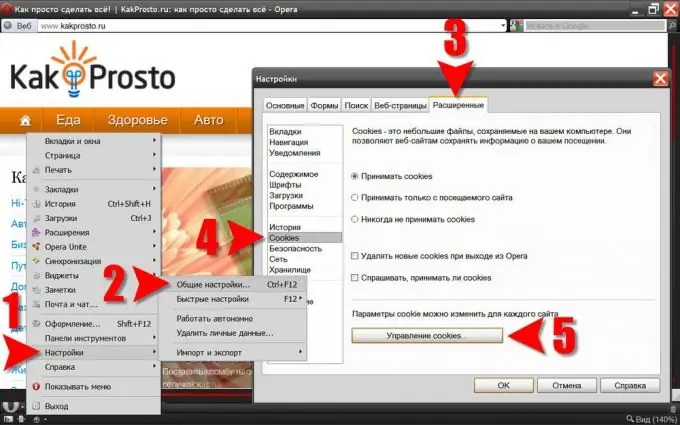
2. solis
Pēc meklēšanas lodziņa izmantošanas vai vienkārši pārlūkojot sarakstu, nospiediet pogu "Mainīt", atrodot vajadzīgo ierakstu. Šī poga atver veidlapu ieraksta satura skatīšanai un mainīšanai.
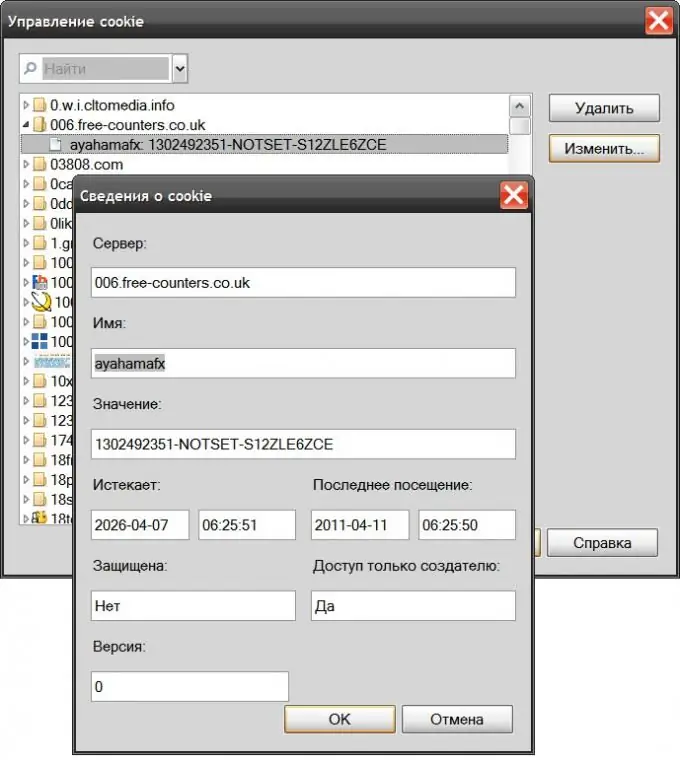
3. solis
Pārlūkprogrammā Mozilla Firefox atveriet izvēlnes sadaļu Rīki un atlasiet Opcijas. Iestatījumu logā jums jāiet uz cilni "Konfidencialitāte", atrodiet tur pogu ar nosaukumu "Rādīt sīkfailus …" un noklikšķiniet uz tās, lai piekļūtu pārlūkprogrammas saglabāto sīkfailu sarakstam. Šeit tos var meklēt un apskatīt.

4. solis
Pārlūkprogrammā Internet Explorer izvērsiet izvēlnes sadaļu Rīki un atlasiet Interneta opcijas. Logā Rekvizīti dodieties uz cilni Vispārīgi un sadaļā Pārlūkošanas vēsture noklikšķiniet uz pogas Opcijas. Tādā veidā jūs atvērsit citu logu ("Pagaidu failu iestatījumi"), kurā jums jānoklikšķina uz pogas "Rādīt failus".
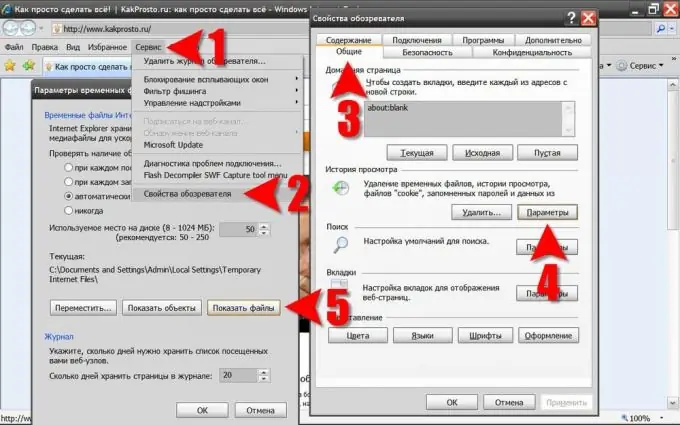
5. solis
Atvērtajā Internet Explorer pagaidu failu glabāšanas mapes satura sarakstā noklikšķiniet uz kolonnas virsraksta “Nosaukums” - tādā veidā visus sīkfailu failus varat sagrupēt vienā blokā kopīgā neviendabīgu failu kaudzē. Šeit jūs varat atrast interesējošo failu un atvērt to standarta Notepad apskatei vai rediģēšanai.
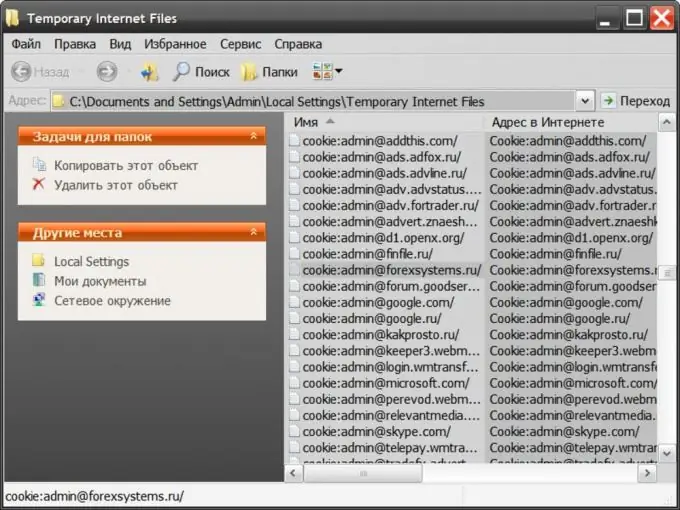
6. solis
Pārlūkprogrammā Google Chrome noklikšķiniet uz uzgriežņu atslēgas ikonas loga augšējā labajā stūrī un izvēlnē atlasiet rindu “Opcijas”. Pārlūkprogramma atvērs lapu Iestatījumi, un tās kreisajā rūtī noklikšķiniet uz saites Papildu un lapā Papildu iestatījumi noklikšķiniet uz pogas Satura iestatījumi. Šī nav pēdējā lapa šajā pārlūkprogrammā saglabāto sīkfailu ceļā.
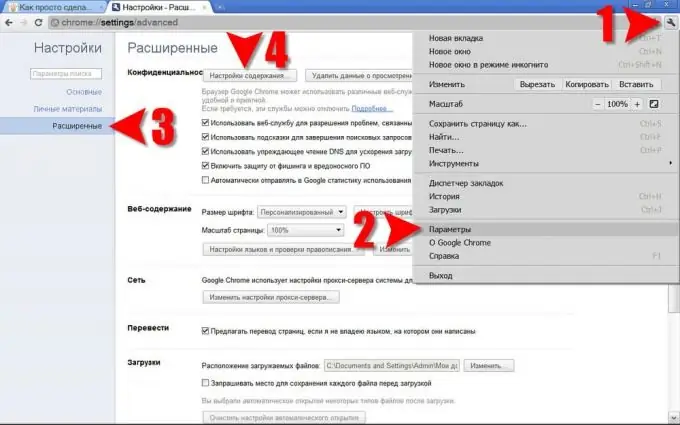
7. solis
Noklikšķiniet uz pogas Visi sīkfaili un vietnes dati nākamajā lapā, un jūs beidzot varēsit piekļūt sīkfailu sarakstam.
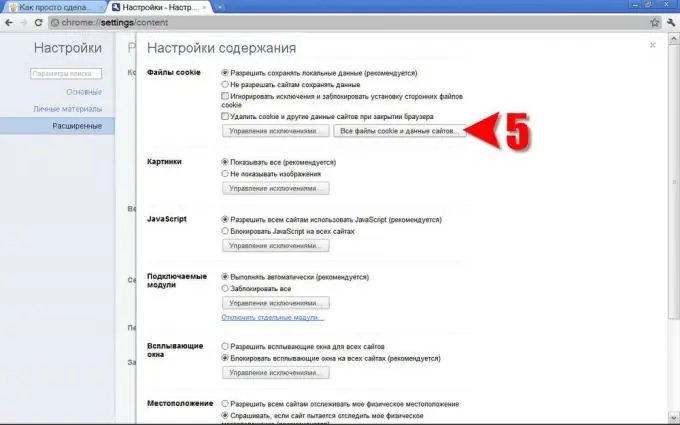
8. solis
Google Chrome nodrošina iespēju meklēt, skatīt un dzēst sīkfailus.
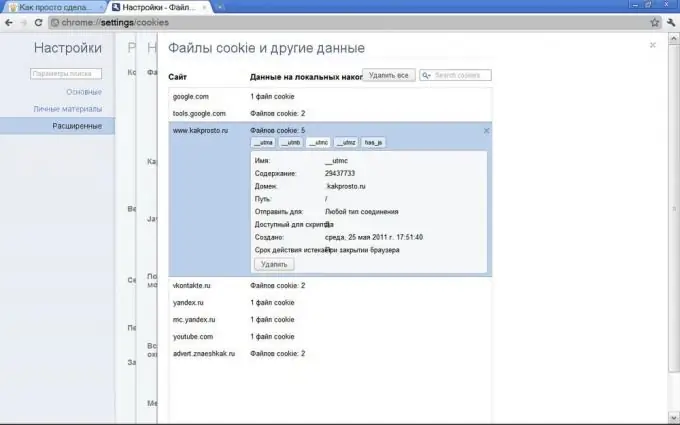
9. solis
Pārlūkprogrammā Safari augšējā labajā stūrī noklikšķiniet uz zobrata ikonas un atlasiet līniju "Preferences …". Iestatījumu mainīšanas logā jums jāiet uz cilni "Drošība", lai tur noklikšķinātu uz pogas "Rādīt sīkfailus". Safari nodrošina tikai meklēšanas un dzēšanas sīkfailus, šo pagaidu failu saturu šeit var redzēt tikai daļēji.






